本文的目的是,利用ION提供的免费空间。来为我们的域名开通 Cloudflare Pro订阅的功能。
iON免费空间是Krypt旗下的云服务器品牌,作为一家老牌IDC,iON为我们提供了一款 型号为Start Up的免费WordPress 空间套餐,尽管仅有1G的储存空间、25G的月流量。但由于 iON 的这款虚拟主机是采用Plesk面板管理的,而Plesk面板有提供插件ServerShield by Cloudflare。可以帮我们免费享受到 Cloudflare Pro 订阅的部分权益和功能。
这里需要注意的是iON免费空间不定时的限量发放,如果你手头没有的话,短时间可能抢不到了。虽然官网依然挂着抢购的链接,但实测是没法正常购买和使用的。但如果你刚好手头有的话,可以参照本教程把Cloudflare Pro的功能利用起来了。毕竟单独订阅 Cloudflare Pro 版也是一笔不小的开支。
前提条件:
- 准备需要开通Cloudflare Pro的主域名
- ION的免费空间
- Cloudflare账号
- 一个靠谱的Cloudflare Partner 提供者
一、域名的准备
演示用的域名为 renao.org
此域名注册商为 【腾讯云】,正在使用的NS服务商为DnsPod。
域名的A记录正常指向源服务器的IP。网站可正常访问。
接下来的步骤将会通过此教程,为这个域名开通免费的Cloudflare Pro 的功能。
二、将域名绑定在iON提供的免费空间上
通过iON的管理地址,登陆iON免费空间 https://ion.krypt.com/login
并点击 【iON云服务】–【登陆Plesk控制面板】 进入Plesk管理界面。
![图片[2]-iON主机Plesk免费开通Cloudflare Pro订阅教程-含解析设置-G-Suite](https://g-suite.cc/wp-content/uploads/2021/01/37c73-20210111-01.png)
点击面板中 【主机设置】 按钮
![图片[3]-iON主机Plesk免费开通Cloudflare Pro订阅教程-含解析设置-G-Suite](https://g-suite.cc/wp-content/uploads/2021/01/d6fee-20210111-02.png)
在“域名” 中,填写您的主域名。填写完成后,点击【应用】,并点击【确定】
![图片[4]-iON主机Plesk免费开通Cloudflare Pro订阅教程-含解析设置-G-Suite](https://g-suite.cc/wp-content/uploads/2021/01/8cf10-20210111-04.png)
三、将域名开通Cloudflare Pro 功能,并推送至你的Cloudflare账号
通过点击 【ServerShield by Cloudflare】按钮访问Plesk 的插件
在下图红色框中,输入你的Cloudflare用户名及密码,并点击【提交】按钮。
![图片[5]-iON主机Plesk免费开通Cloudflare Pro订阅教程-含解析设置-G-Suite](https://g-suite.cc/wp-content/uploads/2021/01/dcaaf-20210111-05.png)
Plesk 的 ServerShield by Cloudflare 插件成功绑定你的Cloudflare账号之后,再次进入此插件,就可以看到你绑定在Plesk 的主域名已经显示在此页面中。状态为灰色的off状态。
![图片[6]-iON主机Plesk免费开通Cloudflare Pro订阅教程-含解析设置-G-Suite](https://g-suite.cc/wp-content/uploads/2021/01/b6953-20210111-06.png)
此时,你只需要点击该滑块,将状态改为绿色的on,即可将您的域名推送至你的Cloudflare账号,并开通Cloudflare Pro功能。
![图片[7]-iON主机Plesk免费开通Cloudflare Pro订阅教程-含解析设置-G-Suite](https://g-suite.cc/wp-content/uploads/2021/01/b9bba-20210111-07.png)
四、确认域名已经成功开通 Cloudflare Pro 功能
通过Cloudflare官网,访问你的Cloudflare账号。
并查看该账号下的域名订阅,确认是否已经成功开通。
![图片[8]-iON主机Plesk免费开通Cloudflare Pro订阅教程-含解析设置-G-Suite](https://g-suite.cc/wp-content/uploads/2021/01/bda7a-20210111-08.png)
上图中,我们查看域名已经成功的被推送至你的Cloudflare账号中,并且DNS的设置按钮中的页面已经提示:
合作伙伴托管区域
您的DNS区域文件由Cloudflare的合作伙伴 VPLS 托管。管理网站中的DNS记录。
同时,我们也可以看到,此域名在Cloudflare中的“页面规则”功能,已经显示剩下30条(免费版订阅仅3条)
此域名的“Web应用程序防火墙”功能也已经变成可用状态。Spectrum功能的按钮也已经显示出来。
(Cloudflare Pro订阅相对于免费订阅的功能,这里不再额外讲解。后续会有详细的文章对其说明)
![图片[9]-iON主机Plesk免费开通Cloudflare Pro订阅教程-含解析设置-G-Suite](https://g-suite.cc/wp-content/uploads/2021/01/40a44-20210111-09.png)
![图片[10]-iON主机Plesk免费开通Cloudflare Pro订阅教程-含解析设置-G-Suite](https://g-suite.cc/wp-content/uploads/2021/01/ecd7e-20210111-10.png)
五、通过 Cloudflare Partner 进行域名解析设置
通过以上前四个步骤,你的域名已经成功的拥有了Cloudflare Pro的订阅功能。
但由于你的域名的NS记录仍然是DnsPod,所以截止到目前,虽然订阅有了,但你的域名和Cloudflare并没有半点关系。也不会影响你之前的所有解析记录。那么如何对我们的域名开始解析,并真正的利用Cloudflare Pro的订阅呢?这里需要你找到并使用 Cloudflare Partner 的提供商,具体请参照以下教程:
注意:Cloudflare Partner 不同于 Cloudflare Pro ,尽管两者经常被缩写成同样的“CFP”
- Cloudflare Pro 是订阅的类型,Pro的订阅比免费订阅多了一些功能;
- Cloudflare Partner 是 合作伙伴,利用Cloudflare Partner 可以使用NS、Cname、自选IP等方式接入CF
访问 https://cloudov.com
(Cloudflare Partner 的提供商)
![图片[11]-iON主机Plesk免费开通Cloudflare Pro订阅教程-含解析设置-G-Suite](https://g-suite.cc/wp-content/uploads/2021/01/a0f33-20210111-11.png)
通过你的Cloudflare 账号密码登陆到 CloudOV 这个Partner的面板中。
登陆成功后,可以看到你的域名已经在域名列表中,如下图点击【Manage DNS】
![图片[12]-iON主机Plesk免费开通Cloudflare Pro订阅教程-含解析设置-G-Suite](https://g-suite.cc/wp-content/uploads/2021/01/7c2b6-20210111-12.png)
进入到Manage DNS 界面中,如下图可以看到中间的两个模块:
- DNS Management
- CNAME SETUP
![图片[13]-iON主机Plesk免费开通Cloudflare Pro订阅教程-含解析设置-G-Suite](https://g-suite.cc/wp-content/uploads/2021/01/3203e-20210111-13.png)
在 “DNS Management” 模块中,删除默认的所有记录。并
设置您原来DnsPod中的A记录解析。
也就是 “@的A记录” 和 “www的A记录” ,解析到你真实的源站IP,并开启小云朵。
“DNS Management”的记录设置成功之后,在 “CNAME SETUP” 模块中就自动生成了对应的【cname记录】
六、域名CNAME接入 Cloudflare
登陆你域名的真实NS服务商的管理界面,本示例中使用的是DnsPod
如下图,删除原有@和www 的A记录,并添加@和www的cname记录为第五步中Cloudflare Partner生成的接入记录即可。
![图片[14]-iON主机Plesk免费开通Cloudflare Pro订阅教程-含解析设置-G-Suite](https://g-suite.cc/wp-content/uploads/2021/01/9d037-20210111-14-1024x311.png)
至此,您的域名已经通过iON提供的免费虚拟主机使用了Cloudflare Pro的订阅。
福利:重复上述步骤中的二、三步骤,在不撤销原有域名推送订阅的情况下,添加新的域名并做推送,理论可以无限添加 Cloudflare Pro订阅哟!
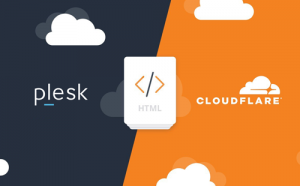
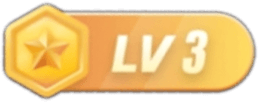
![图片[1]-iON主机Plesk免费开通Cloudflare Pro订阅教程-含解析设置-G-Suite](https://g-suite.cc/wp-content/uploads/2021/01/1eca9-pleskcloudflare.png)
暂无评论内容